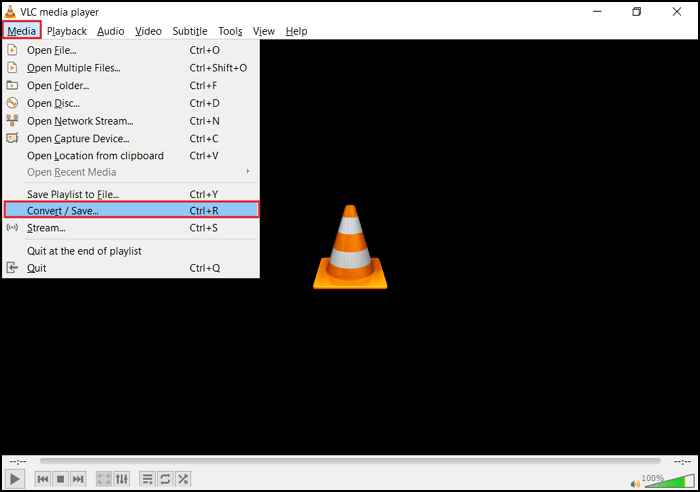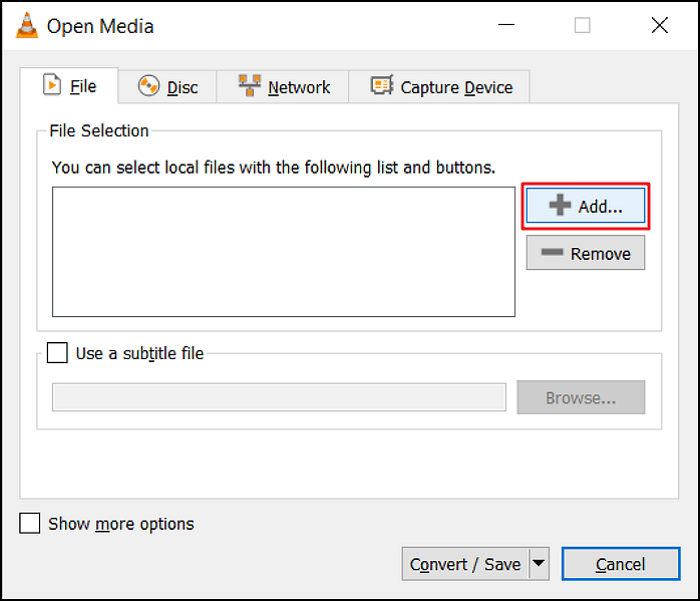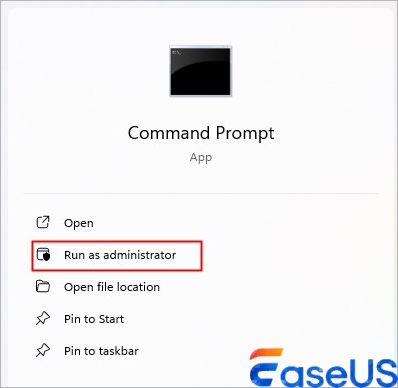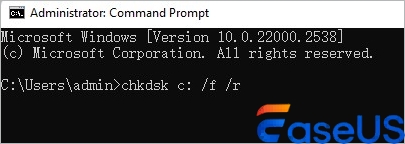![mkv reparatie]()
Herstel MKV-bestanden met EaseUS Fixo Video Repair:
- 1. Start EaseUS Fixo Video Repair en ga naar het gedeelte Video Repair.
- 2. Klik op "Video toevoegen" om beschadigde MKV-bestanden te uploaden.
- 3. Tik op de knop 'Repareren' om door te gaan en klik op 'Opslaan' om de gerepareerde video op te slaan.
MKV, ook bekend als Matroska Video, werd in 2002 in Rusland gemaakt. De moderne extensie .mkv kan MKV-videobestanden afspelen op mediaspelers zoals VLC en Kodi Player. Omdat het bestandstype krachtig is, wordt het MKV-videoformaat veel gebruikt door mensen die hun HD-video's willen comprimeren zonder kwaliteitsverlies.
Hey, ik neem mijn MKV-bestanden op met OBS, en ik vergat te stoppen met opnemen voordat ik mijn pc uitschakelde. Dus als ik dit bestand afspeel, raakt het ernstig beschadigd tot het punt dat meer dan de helft ervan niet kan worden afgespeeld. Wat moet ik doen om dit te verhelpen? - van Reddit
Ondanks de ongelooflijke prestaties kunnen bestanden in MKV-formaat nog steeds beschadigd raken. Gelukkig hoeft u niet al uw kapotte MKV-bestanden te verwijderen. De MKV-video's kunnen in een paar minuten worden gerepareerd. U kunt VLC Media Player gebruiken om ze naar andere formaten te converteren, die vaak de beschadigde gegevens herstellen. Ook is EaseUS Fixo Video Repair een professionele tool om MKV te repareren .
EaseUS Fixo Video Repair is een handige applicatie die corrupte MKV-bestanden in minder dan drie minuten kan repareren. Als u problemen hebt met het afspelen van MKV-videobestanden, zal deze software uw probleem oplossen.
Met deze videoreparatiesoftware van EaseUS kunt u allerlei problemen met video's die niet kunnen worden afgespeeld, oplossen. Zo kunnen bijvoorbeeld corrupte video's door onstabiele downloads en door malware geïnfecteerde video's worden gerepareerd.
EaseUS Fixo Video Repair heeft verschillende functies die het effectief maken voor het oplossen van videoproblemen:
Volg de gedetailleerde instructies hier om beschadigde MKV-bestanden en gerelateerde fouten bij het afspelen van video's te herstellen:
Stap 1. Open Fixo op uw lokale PC. Klik op "Video Repair" en voeg de beschadigde MP4/MOV/AVI/MKV/3GP/FLV/MKV/WMV videobestanden toe door te klikken op "Add Videos".
Stap 2. Beweeg de aanwijzer naar een video en klik op de knop "Repair" om het reparatieproces van de enkele video te starten. Als u alle video's wilt repareren, klikt u op "Repair All".
Stap 3. Wacht een paar minuten en de beschadigde video's worden gerepareerd. Klik op het afspeelpictogram om een voorbeeld van de video's te bekijken. U kunt een enkele video opslaan door op de knop 'Opslaan' naast het afspeelpictogram te klikken. Als u alle gerepareerde video's wilt opslaan, kiest u 'Alles opslaan'.
Stap 4. Als de snelle reparatie mislukt, moet u de geavanceerde reparatiemodus gebruiken. Klik op "Geavanceerde reparatie" en voeg een voorbeeldvideo toe. Kies "Bevestigen" om het te bevestigen.
Stap 5. Er verschijnt een lijst met gedetailleerde informatie over beschadigde en voorbeeldvideo's. Klik op "Nu repareren" om het geavanceerde videoreparatieproces te starten. Wanneer de reparatie is voltooid, kunt u de video's bekijken en op de knop "Opslaan" klikken om de gerepareerde videobestanden op een geschikte bestemming op te slaan.
VLC is een open-source, gratis mediaspeler die beschikbaar is voor alle grote besturingssystemen. Tegenwoordig heeft de VLC-speler veel functies, zoals het afspelen van video's terwijl ze worden gedownload. Als de mediaspeler die u gebruikt geen MKV-bestanden ondersteunt, kunt u proberen het videoformaat te converteren met behulp van een VLC-mediaspeler zoals deze:
Stap 1. Nadat u VLC Media Player hebt gestart, klikt u op het tabblad "Media". Selecteer vervolgens de optie "Converteren/Opslaan" in het dropdownmenu.
![mkv-bestanden converteren]()
Stap 2. Klik op de optie Toevoegen. Dit is de lijst met bestanden die getranscodeerd moeten worden.
![mkv-bestanden toevoegen]()
Stap 3. Navigeer in het vak Converteren naar de locatiemap van de bestanden die u wilt converteren.
Stap 4. Klik op de knop "Converteren/Opslaan". Open het tabblad Profielen om een invoercodec te selecteren in dit nieuwe venster.
Stap 5. Om het conversieproces te starten, klikt u op de knop Start. Laat de VLC Media Player het werk vervolgens afmaken.
Naast het converteren van het videoformaat, kan VLC Media Player corrupte videobestanden repareren. Maar let op: de VLC Media Player kan alleen AVI-reparaties uitvoeren, dus u moet uw videobestanden converteren naar AVI-formaat.
De onderstaande stappen begeleiden u door het proces van het uitvoeren van VLC-reparatie en het herstellen van uw beschadigde MKV-videobestand.
Stap 1. Ga naar de Luanch VLC mediaspeler en ga naar het tabblad Tools. Kies "Preferences" uit het menu en ga dan naar het gedeelte Input/Codecs.
Stap 2. Kies onder 'Beschadigde of incomplete AVI-bestanden' voor 'Altijd repareren'.
Stap 3. Klik op "Opslaan" om verder te gaan.
![kies-altijd-fix-onder-invoer-codecs.jpg]()
U kunt de CHKDSK-opdracht uitvoeren om uw schijf te scannen en te zien of er fouten zijn die uw video-afspeelproces beïnvloeden. Volg de stappen hier:
Stap 1. Houd Win+S tegelijkertijd ingedrukt en kies 'Als administrator uitvoeren' in het rechterpaneel.
![voer cmd uit als beheerder]()
Stap 2. Typ de volgende opdracht en druk op Enter:
chkdsk-bestand c: /f /r
Stap 3. Wanneer u daarom wordt gevraagd, drukt u op Y. Wacht nu geduldig tot uw pc opnieuw is opgestart; deze opdracht controleert uw schijffouten.
![type cfr]()
Conclusie
Deze gids beschrijft hoe u problemen met corrupte MKV-videobestanden kunt oplossen met VLC Media Player. Corrupte videobestanden kunnen worden gerepareerd door ze te converteren naar een ander bestandstype. Soms worden MKV-bestanden gerepareerd door ze te converteren met VLC Media Player, maar niet altijd.
Als het bovenstaande niet werkt, gebruik dan gewoon EaseUS Fixo Video Repair om MKV-bestandsreparatie uit te voeren. Het is een groene videoreparatietool die speciaal is ontworpen om video's te herstellen. Als u nog steeds twijfelt, neem dan contact op met EaseUS Fixo Video Repair-ondersteuning.
![EaseUS Data Recovery Wizard]()
![EaseUS Data Recovery Wizard for Mac]()
![EaseUS Partition Manager Pro]()
![EaseYS Partition Manager Server]()
![EaseUS Todo Backup Workstation]()
![EaseUS Todo Backup Advanced Server]()